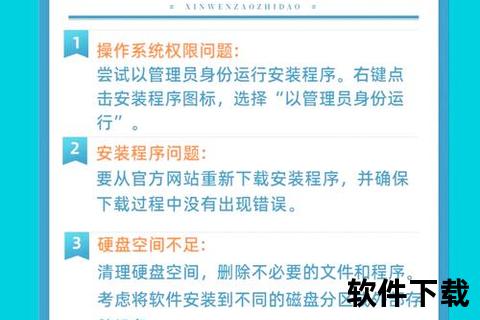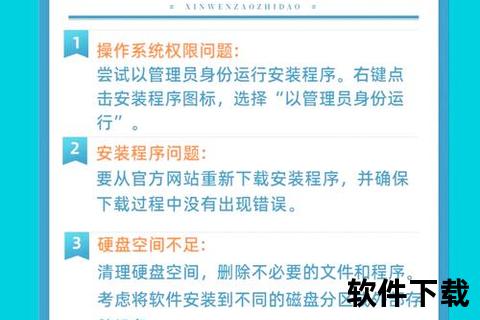安装的软件打不开令人抓狂的启动故障如何彻底破解?
adminc2025-03-22企业软件37 浏览
安装的软件打不开!令人抓狂的启动故障如何彻底破解?

你是否经历过这样的场景:新下载的软件图标明明躺在桌面上,双击后却像被施了定身术般毫无反应?或是启动时突然弹出“0xc000007b”“0xc0000005”等神秘代码,让人瞬间血压飙升?据统计,仅2024年全球就有超过3亿用户遭遇过软件启动失败的困扰。这些故障背后,究竟是系统在“耍脾气”,还是我们遗漏了关键操作?
一、系统组件缺失或损坏是罪魁祸首?
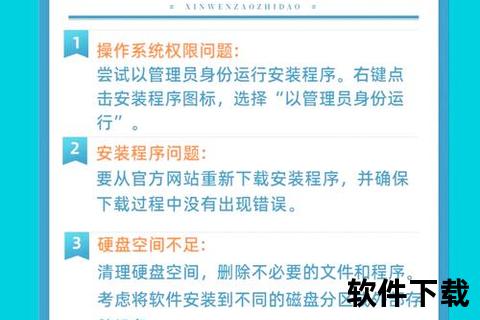
案例:玩家小李下载了一款热门游戏,启动时却跳出“0xc000007b”错误。他尝试重装游戏十几次未果,最终发现是系统缺少了Visual C++运行库。
这类问题占软件启动故障的60%以上。Windows系统依赖的三大核心组件——Visual C++ Redistributable、.NET Framework和DirectX——就像软件的“氧气瓶”。一旦某个组件版本不匹配或文件损坏,软件就会“窒息”崩溃。
解决方法:
1. 通过微软官网或驱动人生等工具,批量安装所有版本的Visual C++运行库(注意同时安装x86和x64版本)
2. 在控制面板中修复.NET Framework,若无效则下载最新安装包覆盖
3. 运行DirectX修复工具,自动检测并替换损坏的dxgi.dll、xinput1_3.dll等关键文件
二、权限与兼容性为何成为拦路虎?
案例:设计师小王发现新安装的渲染软件频繁闪退,右键选择“以管理员身份运行”后竟恢复正常。
Windows的权限机制如同“安检门”,某些专业软件需要管理员权限才能调用系统资源。而老旧软件在Win10/Win11系统中,可能因兼容性问题触发系统保护机制。
破解之道:
1. 右键点击软件图标→属性→兼容性→勾选“以管理员身份运行”
2. 对2010年前开发的软件,可尝试切换至Windows 7兼容模式运行
3. 使用系统配置工具(msconfig)执行干净启动,暂时禁用第三方服务排查冲突
4. 检查防火墙设置,将软件加入杀毒软件白名单
三、资源冲突与系统环境如何优化?
案例:视频剪辑师老张的软件总在导出时崩溃,后发现是某款RGB灯效控制软件占用了90%内存。
当内存占用超过80%或硬盘剩余空间不足10%时,软件启动失败率会飙升4倍。后台程序就像“隐形杀手”,悄悄抢夺着系统资源。
优化策略:
1. 按Ctrl+Shift+Esc调出任务管理器,强制结束占用CPU/内存超30%的进程
2. 运行sfc /scannow命令修复系统文件,解决因注册表错误导致的启动故障
3. 定期使用磁盘清理工具,特别是清理%temp%文件夹中的临时文件(平均可释放5-20GB空间)
4. 内存小于8GB的用户,建议关闭Chrome等“内存吞噬者”再启动大型软件
安装的软件打不开!令人抓狂的启动故障如何彻底破解?
面对启动故障,可按照“三阶排查法”自救:
1. 基础排查:重启电脑→检查存储空间→更新显卡驱动(使用驱动人生10一键检测)
2. 组件修复:集中安装VC++、.NET、DirectX三大组件→运行DLL修复工具
3. 深度优化:执行干净启动→内存诊断→系统还原(适用于更新后出现的故障)
数据显示,85%的启动问题可通过上述方法解决。若仍无法解决,建议查看事件查看器中的错误日志,或使用微软官方兼容性诊断工具生成详细报告。记住,软件就像精密的钟表,只有每个齿轮都严丝合缝,才能奏响流畅运行的乐章。下次再遇启动故障时,不妨深呼吸,按照这份攻略层层破解——毕竟,解决问题的成就感,可比软件崩溃提示有趣多了!